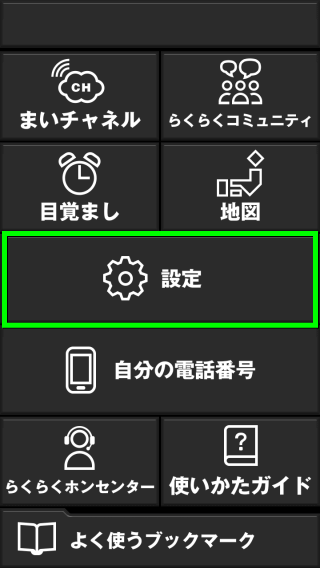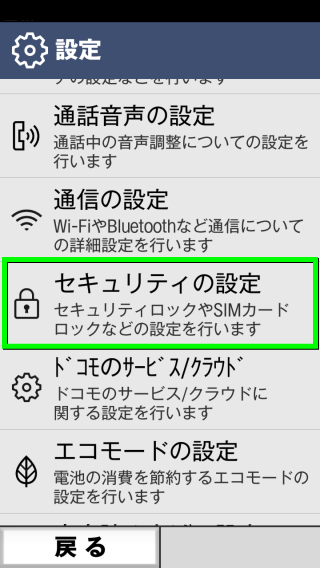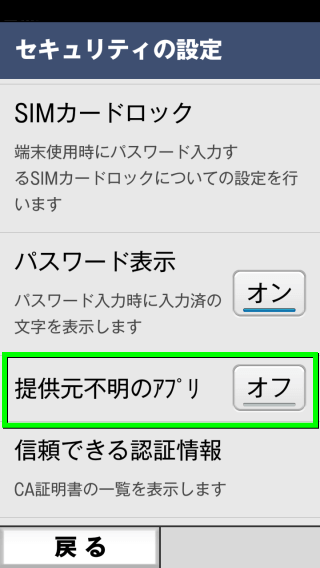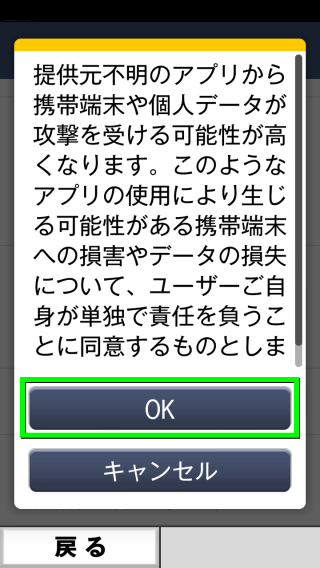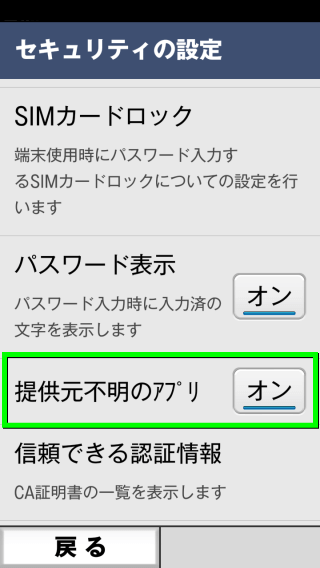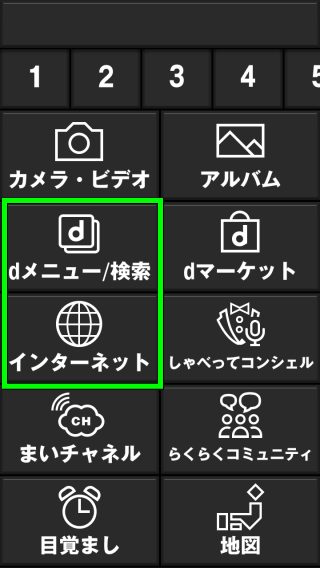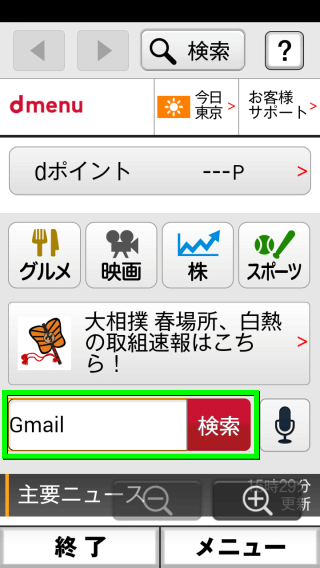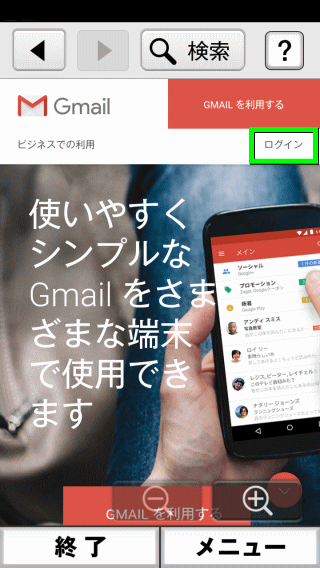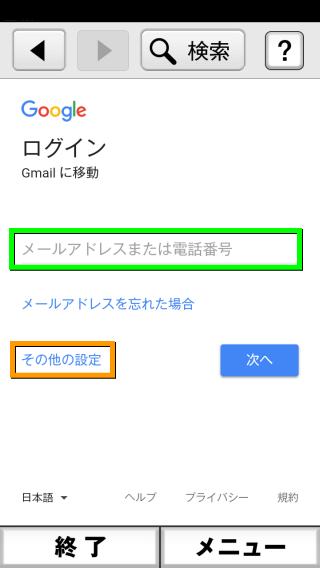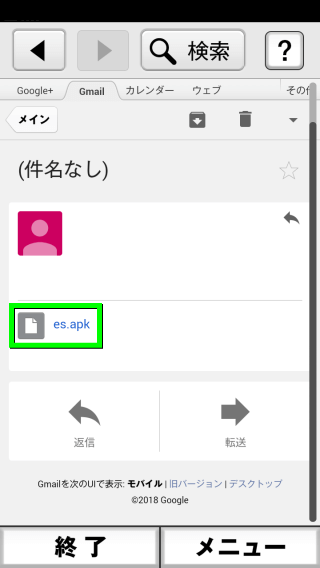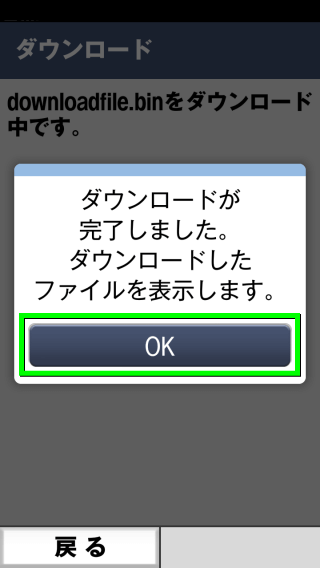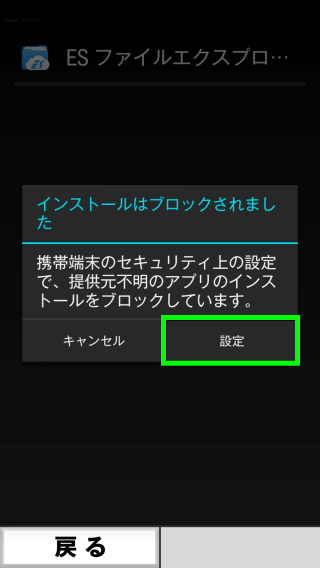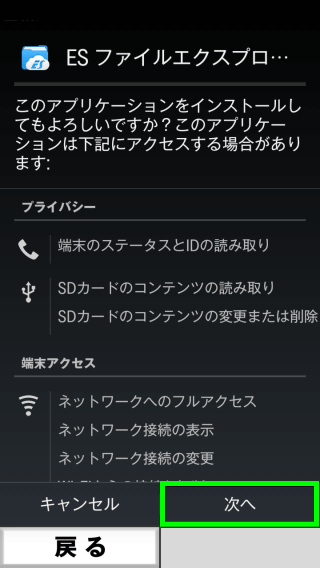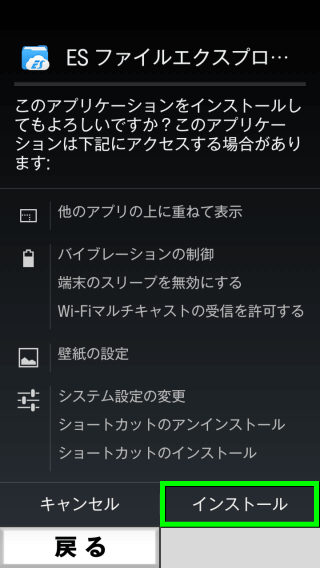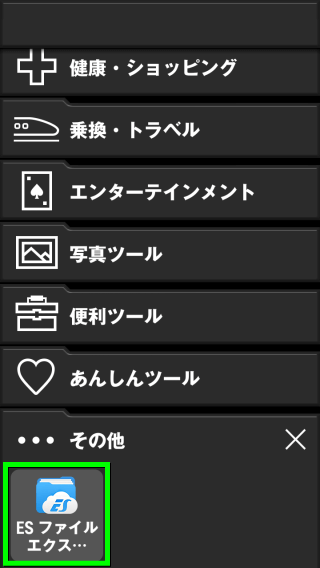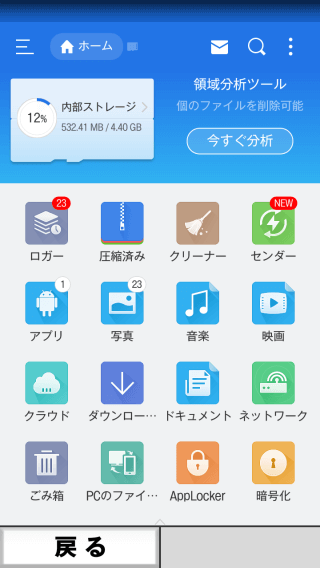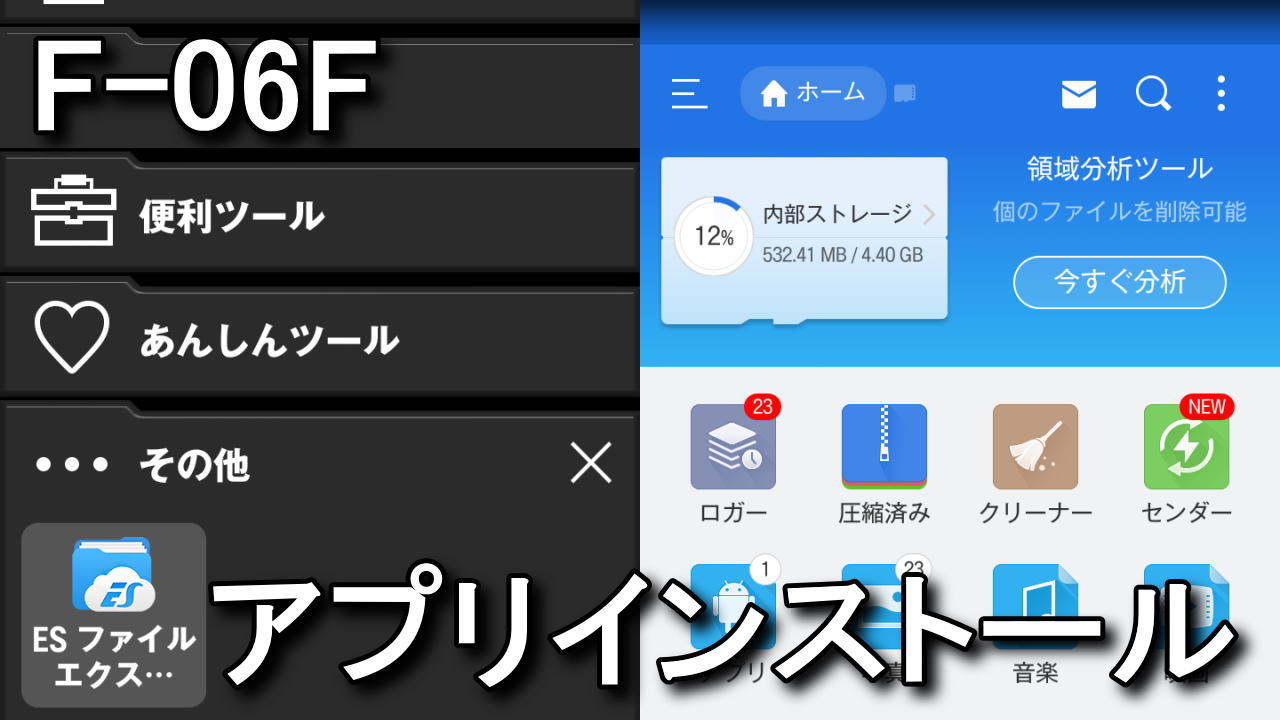
標準状態でGoogle Playに対応していない、らくらくスマートフォン3(F-06F)。
今回の記事ではこのスマートフォンに、アプリをインストールする方法を解説します。
アプリをインストール前の準備
F-06Fを起動して、画面中央の「設定」をタップします。
設定画面が開いたら「セキュリティの設定」をタップします。
画面下部にある「提供元不明のアプリ」を「オン」にしようとします。
セキュリティに関する内容を確認して「OK」をタップします。
画面下部にある「提供元不明のアプリ」が「オン」になったことを確認します。
Gmailにログインする方法
「dメニュー/検索」もしくは「インターネット」をタップします。
検索フォームに「Gmail」を入力し、Gmailのページを開きます。
Gmailが開いたら、右上の「ログイン」を選択します。
既存のGoogleアカウントで「ログイン」します。
Googleアカウントを所持していない場合は「その他」の設定から、新規で作成します。
アプリをインストールする方法
先ほどログインしたGoogleアカウント宛てに、アプリの「apkファイル」を添付してメールします。
無事メールを受信したら、添付された「apkファイル」をタップします。
apkファイルのダウンロード方法がわからない場合は、こちらの記事を参考にして下さい。
「apkファイル」のダウンロードが完了したら「OK」をタップします。
セキュリティの設定を行なっていない場合は、このようなメッセージが表示されます。
「設定」もしくは「このページの上部」から「提供元不明のアプリ」を「オン」にしておきます。
「提供元不明のアプリ」が「オン」の場合は、アプリの権限に関する項目が表示されます。
内容を確認しながら「次へ」をタップしていき、最下部の「インストール」をタップします。
インストールが完了すると、F-06Fのトップページ最下部の「その他」からアクセスが可能です。
今回は例として「ES ファイルエクスプローラー」をインストールしてみました。
F-06Fで動作しないアプリもあるようですが、ES ファイルエクスプローラーは動作するようです。
アプリのインストールができない場合
これまでの内容でアプリがインストールできない場合は「Moborobo」を利用する方法もあります。
-

-
【F-06F】Moboroboでアプリをインストールする方法【apk】
らくらくスマートフォン3(F-06F)などのGoogle Play非対応端末に役立つ、多機能ソフトのMoborobo。
今回の記事ではこの「Moborobo」を利用してファイラーをインストールし、アプリの充実を目指します。続きを見る
F-06Fの在庫をネットで探してみる
主要ショッピングサイトで「らくらくスマートフォン3(F-06F)」の検索ができます。
スマホに関する情報まとめ
スマホ料金最適化 ⇒ 月額290円でドコモ回線![]()